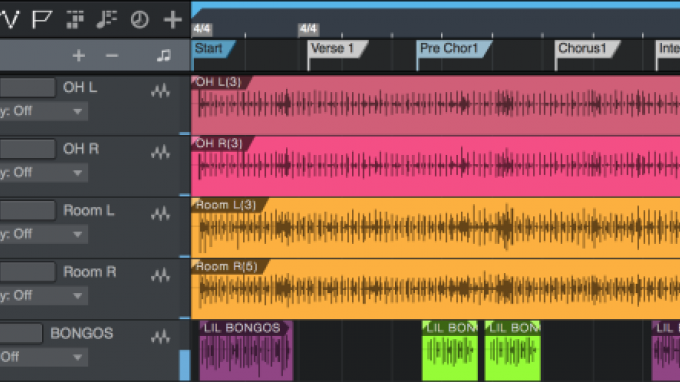Ke studiové práci patří rychlost. Vyhledání konkrétního místa v projektu pouze sluchem je pomalé. Pokud pracujeme pod časovým tlakem a chceme mít nad celým projektem stále kontrolu, je „marker track“ nejlepším pomocníkem.
Marker tracky jsou vizuální popisky – nebo také „štítky“, které tvoříme přímo v projektu. Tak máme stále vizuální kontrolu, kde se nacházejí jednotlivé části nahrávky (sloky, refrény atd.).
A nejen to, jako markery si můžeme označit místa, ke kterým se potřebujeme vrátit. Různé chyby, které chceme vyřešit, nebo si tak označíme nápady, které budeme chtít v projektu vyzkoušet.
Jak marker tracky fungují ve Studio One?
Marker Tracky
Pro marker tracky je ve Studiu One použitý zvláštní typ stopy - tracku. Ten přidáme do projektu pomocí ikony s vlaječkou v levém horním rohu. Uvnitř tohoto tracku pak vidíme jednotlivé markery jako malé “praporky” s popisem.
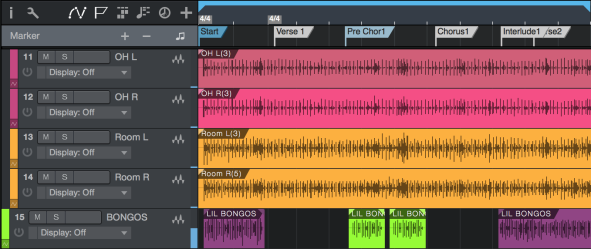
Defaultní markery Start + End
Pokud založíme nový Song, tedy projekt na záznam a mix, ve Studio One se vytvoří automaticky dva markery Start + End. Ty se nastavují na délku 5 minut nebo 151 taktů při výchozím tempu 120 BPM.
Tuto hodnotu můžeme změnit při zakládání songu v kolonce Song Lenght - délka songu. Markery se nastaví na příslušnou dobu a tu pak můžeme využít při exportu skladby ze Studio One.
Popis těchto markerů nelze přepsat.
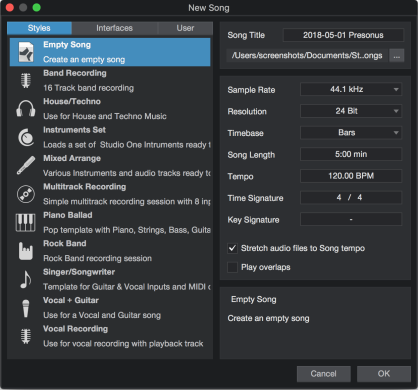
Manipulace s markery
Pokud chceme přidat markery vlastní, máme možnost použít ikonu plus na liště marker tracku. Ikona „mínus“ označený marker naopak odebere.
Rychlejší metodu představuje použití klávesové zkratky Y. Tak můžeme přidávat markery “letmo” při přehrávání nebo probíhajícím záznamu. Můžeme označit místo, kde se vyskytla chyba či jiný důvod, proč se chceme k místu vrátit.
Popis markerů
Pokud markery jen přidáme klávesovou zkratkou Y, automaticky se pojmenují číslem. To nám ale zpravidla nestačí, a tak můžeme klinutím na marker otevřít tabulku pro vlastní pojmenování.
Tu můžeme otevřít rovněž i při vkládání markerů v “letmém” režimu pomocí klávesové zkratky Shift + Y. Vytvoříme nový marker a rovnou jej můžeme pojmenovat.
Navigace
Vizuální popis formálních částí skladby nám pomáhá k rychlejší orientaci v projektu. Skutečnou sílu markerů představuje možnost rychlé navigace a okamžité dosažení konkrétního místa ve skladbě.
K lokalizaci dalšího či předešlého markeru používáme klávesové zkratky Shift + N (skok na následující marker) Shift + B (skok na předešlý marker). Tak se dostaneme velmi rychle k místu, které hledáme.
Rychlé přeskakování mezi jednotlivými markery během přehrávání umožňuje srovnání různých částí skladby. Dosažení konkrétního markeru provedeme pomocí klávesové zkratky Ctrl a příslušného čísla na numerické klávesnici.
Pokud chceme otevřít režim nahrávání u více stop najednou, nebo je třeba všechny umlčet (Mute), je zbytečné odklepávat jednotlivě funkce stopu po stopě. Ve Studiu One existuje skvě…
Naučte se ve Studiu One rychle a správně propojit vstupy zvukového převodníku se vstupy v nahrávacím programu. Stejně tak výstupy karty s výstupy programu. Ušetříte nejen čas, ale… Přečtěte si také:
Poznáváme Studio One: 15. Folder Track
Poznáváme Studio One: 16. Arming a Monitoring
Funkce Timebase
Na liště marker tracku ještě nalezneme funkci Timebase. Její pomocí můžeme nastavit, jak se bude chovat pozice markeru při změně tempa projektu. Pokud nastavíme funkci na ikonu noty (Beats), markery změní svou pozici při změně tempa.
Naopak pokud nastavíme marker track na symbol hodin (Seconds), při změně tempa si marker tracky zachovávají svou absolutní pozici.
Stop Playback pomocí Markeru
Zajímavou možnost nalezneme, pokud pravou myší klineme na již vytvořený marker. Otevře se roletka, ve které kromě základní funkcí jako kopírování, mazání máme možnost zadat programu Studio One, že chceme, aby se přehrávání zastavilo v okamžiku, kdy kurzor dosáhne zvoleného markeru.
Zaškrtneme možnost Stop at Marker a kurzor se při přehrávání na markeru zastaví.
 Dvě nové multimediální knihy o stále oblíbenějším PreSonus Studio One obsahují na více jak 200 stranách praktické rady, tipy a odpovědi na nejčastější otázky. Navíc jsou doplněny o celkem 38 názorných videonávodů, díky kterým si projdete přehledně a jasně vše důležité z této aplikace pro tvorbu hudby.
Dvě nové multimediální knihy o stále oblíbenějším PreSonus Studio One obsahují na více jak 200 stranách praktické rady, tipy a odpovědi na nejčastější otázky. Navíc jsou doplněny o celkem 38 názorných videonávodů, díky kterým si projdete přehledně a jasně vše důležité z této aplikace pro tvorbu hudby.